Думаю, все мы хорошо знаем, что YouTube — это не просто площадка для обмена видео, это целая вселенная самых разных контентов. Но вместе с тем, иногда нам приходится сталкиваться с чем-то, что мы бы не хотели видеть, и именно в этом случае на помощь приходит возможность блокировки канала на YouTube.
Может быть, тот или иной канал делится взглядами, которые вам категорически не нравятся, публикует контент, вызывающий у вас неприятные эмоции, или просто является неинтересным. В любом случае, вы можете заблокировать этот канал, чтобы его видео больше не появлялись в вашем списке рекомендаций. Это довольно простой процесс, который можно осуществить как с вашего смартфона, так и в настольном браузере. Если же речь идет о контенте для детей, блокировать можно даже на YouTube Kids, с хорошего планшета для ребёнка.
А можно ли заблокировать весь канал на YouTube?
Вероятно, многие из вас задавались этим вопросом, и сегодня я готов дать вам ответ. YouTube предоставляет возможность блокировать неприемлемый контент, но, увы, цензурировать весь канал целиком не получится. Вы можете отключить рекомендации видео с определённого канала, чтобы они не появлялись на вашей стартовой странице. Но, к сожалению, это не панацея, ведь эти видео все равно могут появиться в результатах поиска или на вкладке «Подписки», если вы не отменили подписку на этот канал.
Если вас беспокоят неприятные комментарии под вашими видео, есть возможность скрыть их на своём канале. Это сделает комментарии этого пользователя невидимыми на вашем канале, пока вы не решите разблокировать его. Происходит это абсолютно незаметно для пользователя, но его комментарии становятся невидимыми для вас и остальных.
Но вот что интересно: блокировать неприемлемые видео или даже весь канал можно в приложении YouTube Kids. Приложение создано с учетом безопасности вашего ребенка, и я думаю, что абсолютно логично, что YouTube предоставляет возможность полностью блокировать каналы с неподходящим контентом.
Сделайте свой поток контента на YouTube более приятным, блокируя нежелательные каналы
Проходиться по своей ленте YouTube и натыкаться на контент, который не хотите видеть, может быть досадно. Давайте рассмотрим простой и быстрый способ, как избежать этих неприятных моментов. Ниже приведенный процесс будет работать как на мобильных устройствах, так и на десктопных браузерах.
- Запустите приложение YouTube на своем смартфоне или зайдите на youtube.com через веб-браузер.
- Перейдите на главную страницу YouTube и найдите видео канала, который хотите исключить.
- Нажмите кнопку меню рядом с названием видео.
- Выберите опцию «Не рекомендовать канал» и вот, их видео больше не будут попадать в вашу ленту.
- Подтверждающий баннер заменит видео на вашем экране. Если вы ошиблись с каналом, просто нажмите «Отменить».
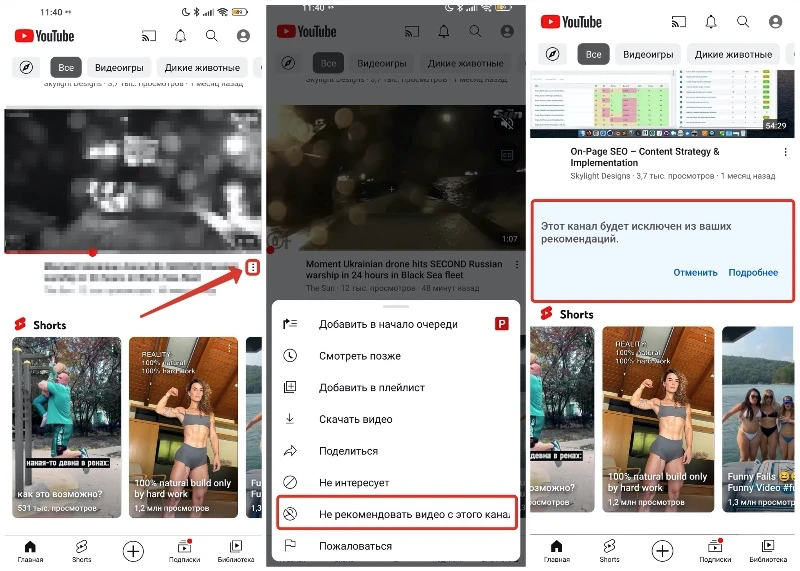
Способ блокировки работает также и для YouTube Shorts. Если вы наткнулись на короткое видео, которое вам не нравится, нажмите кнопку меню в правом верхнем углу и затем нажмите «Не рекомендовать этот канал».
Обратите внимание, что у вас есть несколько минут, чтобы отменить действие. Как только это время прошло, вы не сможете снова разблокировать отдельный канал.
Позвольте только приятным общаться под вашими видео
Хотя YouTube постоянно совершенствуется в борьбе со спамом в комментариях, некоторые люди умудряются его оставлять. Если кто-то непрерывно оставляет нежелательные комментарии под вашими видео, вы можете скрыть их комментарии на своем канале YouTube.
Как скрыть нежелательные комментарии через приложение YouTube
- Найдите нежелательный комментарий под своим видео на YouTube.
- Нажмите на аватар этого пользователя, чтобы открыть его профиль.
- Здесь вы увидите краткую информацию о канале и комментарии к вашим видео.
- Нажмите «Просмотреть канал» для перехода на их страницу на YouTube.
- Нажмите кнопку меню в правом верхнем углу страницы.
- Нажмите Скрыть пользователя с моего канала.
- Во всплывающем окне YouTube уведомит вас, что комментарии пользователя на вашем канале будут скрыты. Нажмите «Скрыть пользователя», чтобы подтвердить свое решение.
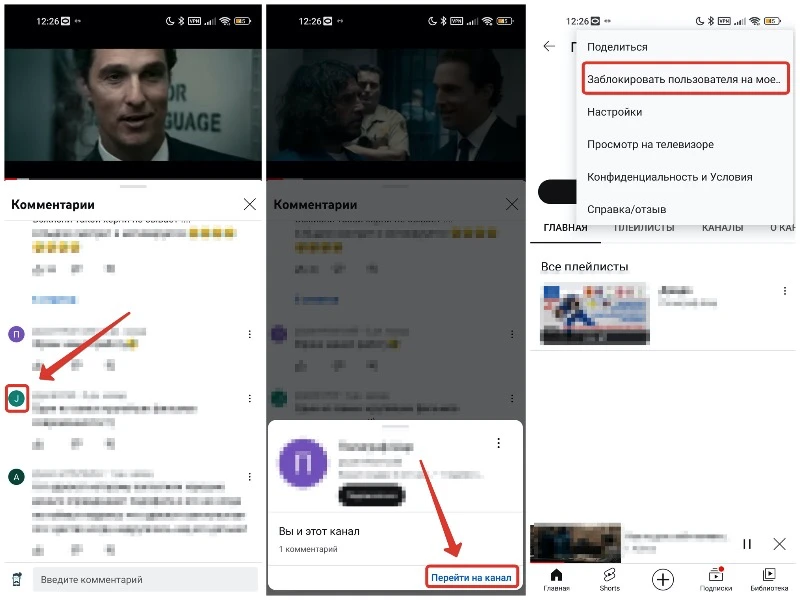
Как скрыть нежелательные комментарии через веб-браузер
- Найдите нежелательный комментарий под своим видео на YouTube.
- Нажмите на аватар пользователя, чтобы перейти на его страницу канала.
- Перейдите в раздел «О канале».
- Нажмите на иконку флага в правом нижнем углу страницы.
- Нажмите Скрыть пользователя с моего канала.
- Нажмите «Отправить», чтобы скрыть все текущие и будущие комментарии этого пользователя на вашем канале.
Запомните, что блокировка конкретных каналов от комментирования ваших видео не влияет на комментарии других пользователей. Если вы хотите полностью управлять комментариями под своими видео, изучите, как включать и выключать комментарии на YouTube.
Как разблокировать каналы YouTube
Если вас интересует вопрос, как разблокировать каналы на YouTube, нужно учитывать, что просмотреть список заблокированных каналов на своей домашней странице или разблокировать их вручную не получится. Чтобы снова увидеть видео с канала, придется сделать полную очистку. Вот как это сделать:
- Переходите на страницу «Моя активность в Google» и входите в учетную запись.
- Выбираете «Другое действие» на левой панели.
- Прокручиваете до раздела «Не интересует» в отзывах YouTube и нажимаете «Удалить».
- Подтверждаете удаление, нажав снова «Удалить».
Также можно разблокировать отдельных пользователей, которым вы запретили комментировать свои видео, следуя таким шагам:
- Входите в Творческую студию YouTube .
- Выбираете Настройки в левом нижнем углу.
- Щелкаете по Сообщество.
- Ищете нужного пользователя в разделе «Скрытые пользователи».
- Нажимаете кнопку X рядом с именем пользователя.
- Сохраняете изменения, выбрав Сохранить.
Как заблокировать каналы на YouTube Kids
Для защиты детей на YouTube Kids, кроме родительского контроля в Google Assistant, можно блокировать неприемлемые каналы или видео в приложении. Ваши предпочтения будут синхронизированы с обычным приложением YouTube. Вот как это сделать:
Блокировка видео в приложении YouTube Kids
- На главном экране YouTube находите видео, которое хотите заблокировать.
- Касаетесь дополнительных параметров рядом с названием видео.
- Выбираете Заблокировать это видео.
- Подтверждаете действие, решив задачу или введя родительский пароль.
Блокировать каналы для детей в приложении YouTube
- Открываете YouTube и входите в связанную учетную запись.
- Посещаете страницу канала, который хотите заблокировать.
- Касаетесь дополнительных параметров в правом верхнем углу.
- Нажимаете Заблокировать канал для детей.
- Выбираете Продолжить.
- Нажимаете «Заблокировать» справа от профиля ребенка.
- Завершаете процесс, нажав «Готово».
Для разблокировки канала в дальнейшем, следует те же шаги и нажимаете «Разблокировать» рядом с профилем ребенка, затем нажимаете «Готово».
Если же потребуется разблокировать отдельные видео на YouTube Kids, сделать это можно следующим образом:
- Открываете приложение YouTube и входите в связанный родительский аккаунт.
- Нажимаете на изображение своего профиля в правом верхнем углу.
- Щелкаете Настройки.
- Выбираете «Родительские настройки» вверху.
- Касаетесь профиля YouTube Kids, над которым хотите работать.
- Щелкаете Разблокировать видео.
- Нажимаете Разблокировать для подтверждения.
Получите желаемый опыт работы с YouTube
YouTube обладает своими уникальными особенностями и предлагает несколько отличных от других социальных платформ способов взаимодействия с пользователями, которые вам могут быть не по душе. Вы можете блокировать каналы в своей ленте YouTube и запрещать комментирование своих видео — это позволит настроить и персонализировать ваш опыт использования сервиса. Кроме того, для улучшения вашего опыта работы с YouTube, вам может быть полезна статья о том, как слушать YouTube с выключенным экраном.

Блокировка канала — это шаг для защиты от нежелательного контента. Но как гарантировать, что мы не ограничим доступ к разнообразию мнений? Давайте вместе найти способы борьбы с нежелательным контентом, не нарушая свободу выражения!